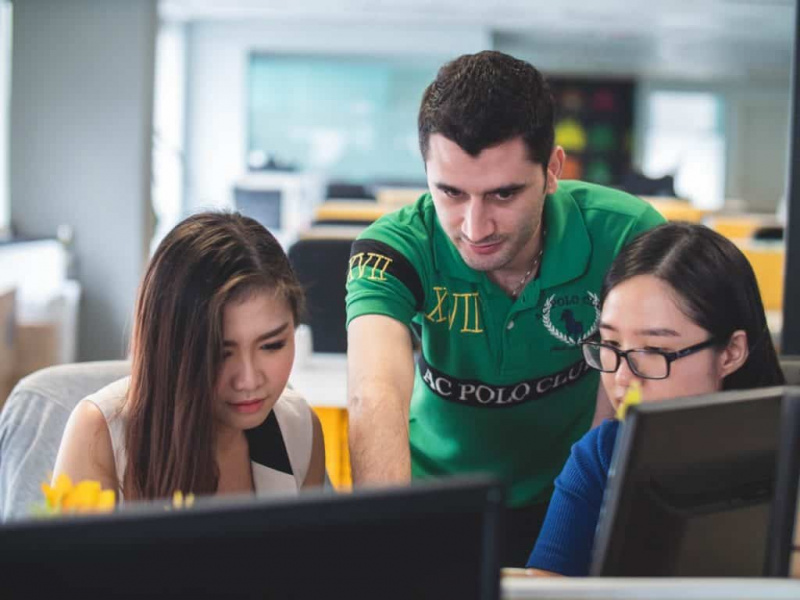24 truques úteis para o iPhone e iPad que a maioria das pessoas não conhece

Embora eu tenha comprado meu iPhone há vários anos, demorei um pouco para descobrir todos os truques úteis. Confira os 24 truques a seguir para o iPhone e iPad que você talvez não conheça e me diga qual deles o impressiona.
1. Truques em aplicativos diferentes
Disque um ramal automaticamente com o aplicativo de telefone
O recurso Pausa do Número de Telefone do iPhone permite que você diga ao iPhone para pausar após ligar para um número e discar outro. Então, digamos que você esteja ligando para um amigo na empresa X. O número de telefone da empresa é 123456 e o ramal do seu amigo é 789. Usando essa opção, o iPhone discará primeiro 123456, fará uma pausa até que a chamada seja atendida e, em seguida, discará 789 automaticamente. Para usar este recurso, basta tocar e segurar o botão estrela * após o primeiro número. Uma vírgula aparecerá. Adicione o segundo número para discar após a pausa.

Google Maps como GPS grátis
Ao viajar para o exterior, você pode usar o Google Maps como um GPS gratuito sem um plano de dados internacional. Enquanto estiver off-line, basta aumentar o zoom para uma área do mapa que você deseja no aplicativo de mapas e digitar ok maps na caixa de pesquisa. Esses dados estarão disponíveis mesmo quando você não tiver conectividade de dados.

Pare a música com o relógio
Você pode interromper a reprodução da música após um certo tempo. Isso é especialmente útil se você gosta de adormecer com música, mas não acorda com ela. Vá para o Relógio, depois para o Cronômetro e defina a duração. Selecione a opção Parar de reproduzir quando o cronômetro terminar.

2. Truques de uso
Exibe a força do sinal com o número
A. Digite * 3001 # 12345 # * e pressione Ligar no teclado
B. Depois de tocar no botão Chamar, você verá o Teste de Campo como segue. Agora você tem um número negativo indicando os decibéis referenciados a um mill watt (dBm) em vez de uma barra de sinal.
Propaganda

Feche a barra multitarefa
Ao fechar aplicativos no iOS 7 na barra multitarefa (após clique duplo), você pode fechar até três aplicativos ao mesmo tempo. Você só precisa usar três dedos.

Tire fotos e grave vídeos com fones de ouvido do iPhone / botão de aumentar o volume
Clique no botão de volume + no controle remoto em seus fones de ouvido Apple ou compatíveis com a Apple enquanto estiver no modo de câmera para clicar e disparar, ou o botão do meio (reproduzir / pausar), enquanto estiver no modo de vídeo, para tirar selfies.

Verifique as guias fechadas recentemente no Siri
No iPad, ao pressionar e segurar o botão + para novas guias no Safari, você obtém uma lista das guias fechadas recentemente.

Pesquisa mais procuradas
Quando você digita qualquer coisa no Spotlight Search, ele pode trazer e acessar quase tudo que está armazenado em seu telefone, seus contatos (podem ser pesquisados por nome ou número), aplicativos, mensagens, eventos de calendário, músicas, vídeos e muito mais (se tudo o mais falhar, seu telefone se oferecerá para fazer uma pesquisa na Internet para você). Você pode personalizá-lo de acordo com seus requisitos em Configuração> Geral> Pesquisa Spotlight. Você pode ir direto para o Spotlight Search quando precisar fazer uma ligação, enviar uma mensagem (em vez de ir para a lista de contatos), encontrar um aplicativo que possa ter perdido entre centenas de aplicativos ou localizar uma música (você pode pesquisar por título, artista ou álbum), em vez de percorrer todas as listas de reprodução.

Excluir / recuperar o último dígito passando o dedo pela calculadora
Se você deseja excluir ou recuperar o último dígito inserido, simplesmente deslize a leitura da esquerda para a direita ou vice-versa.
Propaganda

Calculadora científica
Vire a calculadora de lado e ela se tornará uma calculadora científica.

Banir uma Notificação de Banner
Você pode simplesmente deslizar da direita para a esquerda para banir uma notificação de banner. É muito importante saber disso quando aquele texto embaraçoso aparecer repentinamente na tela.

Outra função para fones de ouvido
Com o controle remoto de seus fones de ouvido, você pode ir para a próxima faixa ou anterior enquanto ouve música ou podcasts.

Role até o topo com um clique
Quando você estiver descendo na página, toque na barra superior de qualquer aplicativo e você irá rolar de volta para o topo imediatamente.

3. Truques na configuração
Recurso de acessibilidade
Quando uma criança quiser jogar seu iPhone ou iPad, pode ser necessário ativar o recurso de acessibilidade. Este recurso impede que os dedinhos cliquem ou toquem e acabem em algum lugar onde não deveriam estar, ou até mesmo deletar algo acidentalmente.
Vá em Ajustes> Geral> Acessibilidade> Acesso guiado e ative-o. Ative o atalho de acessibilidade também.Propaganda

Modo avião para carregar duas vezes mais rápido
Se você colocar o telefone no modo avião, ele carregará duas vezes mais rápido. Experimente quando estiver viajando, economiza muito tempo.

Toque assistido
Se você tiver um botão de início quebrado ou tiver problemas para tocar na tela, habilite esta opção. Depois de habilitá-lo nas configurações de acessibilidade, você verá um grande ponto branco na tela.

4. Truques no teclado
Seção 'Atalhos'
Os atalhos permitem que você ensine ao telefone atalhos permanentes para palavras complicadas que você digita muito. Vá para Configurações -> Geral -> Teclado-> Atalhos, você pode configurá-lo da seguinte forma:
É bom para os atalhos de
- Palavras longas e difíceis
- Caracteres estranhos como & larr; →, & hearts; etc
- Assinaturas de e-mail completas
- Ruas e lugares costumam ser mencionados em mensagens de texto
- Palavras frequentemente com erros ortográficos

Alternar Caps Lock permanentemente
Às vezes, você precisa escrever uma frase ou uma abreviatura como exemplo com letras maiúsculas. Você pode tentar um toque duplo rápido para alternar o bloqueio de maiúsculas permanentemente.
Propaganda

Mudar para o modo miniatura
No iPad, você pode tornar a digitação mais confortável mudando o teclado para o modo polegar. O que você precisa é simplesmente deslizar dois dedos pelo teclado.

Segure 0 para obter o ícone de grau
Se o seu tópico é relacionado ao clima ou química, você pode precisar desta função para se apresentar. Segure o número zero por alguns segundos e o ícone de grau aparecerá acima. Escolha o que você precisa.

Agite para desfazer a digitação
Ao digitar uma mensagem com o teclado, às vezes você pode querer deletar todos eles pressionando o botão deletar, um por um. Como alternativa, você pode escolher agitar uma vez e, em seguida, escolher Desfazer digitação; todas as mensagens serão apagadas com um clique.

5. Truques na câmera
Widescreen View
Abra a Câmera, escolha o modo Fotografia, toque duas vezes na tela para ter uma visão panorâmica do que você está gravando. Além disso, a filmagem parece menos trêmula.

AE / EF Lock
O bloqueio AE / EF é o bloqueio de foco e exposição com a câmera do iPhone, que é útil quando você deseja tirar uma foto em condições de iluminação ou profundidade desafiadoras. O bloqueio AE / EF aparece quando você alterna a tela e mantém pressionado por vários segundos e, em seguida, o bloqueio é definido. Libere esta função clicando na tela novamente.
Propaganda

Mudar de foto para câmera
Ao usar o aplicativo Câmera, em vez de tocar na miniatura do Rolo da Câmera no canto inferior esquerdo, simplesmente deslize da esquerda para a direita para acessar rapidamente suas fotos.